zoom(ズーム)を使ったオンライン葬儀相談のご案内

オンライン葬儀相談をご希望の方は
まずはオンライン葬儀相談をご希望の日時を電話かメールでお教えください。
オンライン葬儀相談の日程を調整し、あすなろ葬祭から返信をします。
※出来るだけご希望の日時で承りますが、葬儀や打合せ等の状況により、ご希望に添えない場合もあります。予めご了承ください。
※弊社への営業を目的としたお問合せはご遠慮ください。
事前にお客様にしていただくこと
「ミーティング用Zoomクライアント」をこちらから事前にインストールしていただくと当日スムーズです。
(カメラやマイク・スピーカーが内蔵されているノートパソコンやタブレット端末では不要です。)
オンライン葬儀相談用のURLをメールにてご案内
オンライン葬儀相談を行う日程調整を行った後、以下のようなオンライン葬儀相談用のURLをメールにてご案内させていただきます。

当日:Zoomのインストールと起動(3ステップ)
▼STEP1 オンライン葬儀相談予定時間の10〜15分ほど前に、メールで送付したURLをクリックしてください。
クリックすると以下のような画面が開きますので、画面に従いZoomをインストールしてください。
※画面の内容は多少異なる場合がございます。
※インストール済みの場合はSTEP3に進みます。
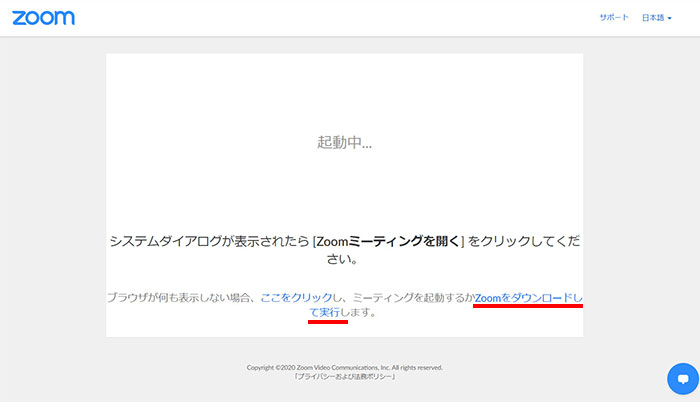
パソコンの場合は「ダウンロード」フォルダにZoomがダウンロードされますので、ダブルクリックしてインストールを実行してください。
▼ソフトがダウンロードされない場合は、Zoom公式サイトより直接ダウンロードしてください。
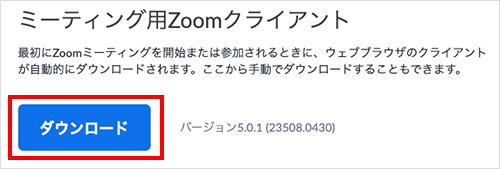
▼STEP2 インストール中の画面です。(完了まで数分お待ちください。)
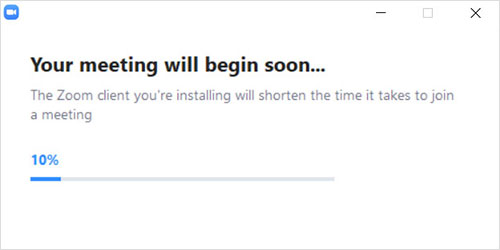
▼STEP3 既にZoomがインストールされている場合や、インストールが完了すると、以下の画面が表示されます。
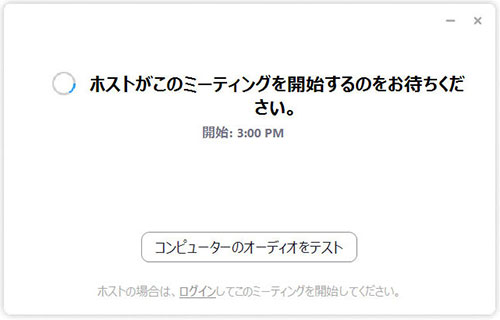
オンライン葬儀相談への参加(3ステップ)
▼STEP1 打ち合わせの時間が近づき、以下の画面に切り替わりましたら、お名前を入力し「ミーティングに参加」ボタンをクリックしてください。
※この名前は、WEB会議中に表示されるだけですのでご安心ください。
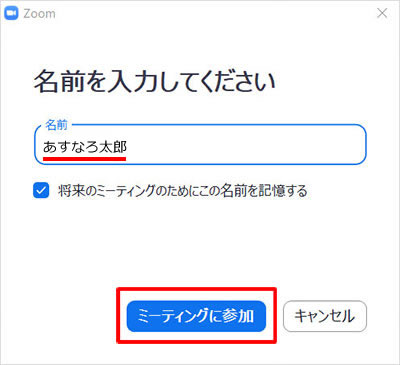
▼STEP2 カメラが正常に動作している場合は、以下のようにご自身の姿が画面に表示されます。 「ビデオ付きで参加」ボタンをクリックしてください。
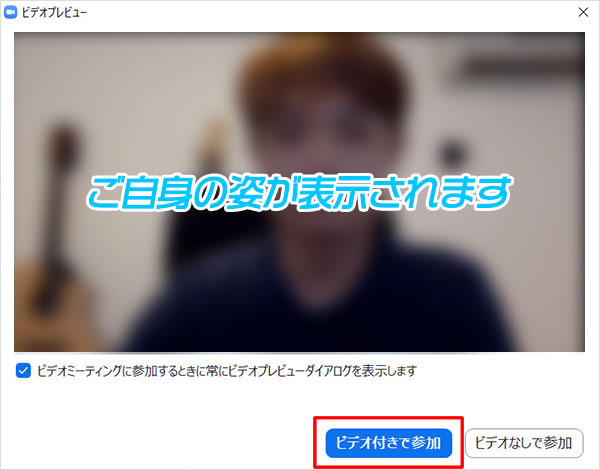
▼ホスト(弊社)が参加の許可を行うまで少々お待ちください。
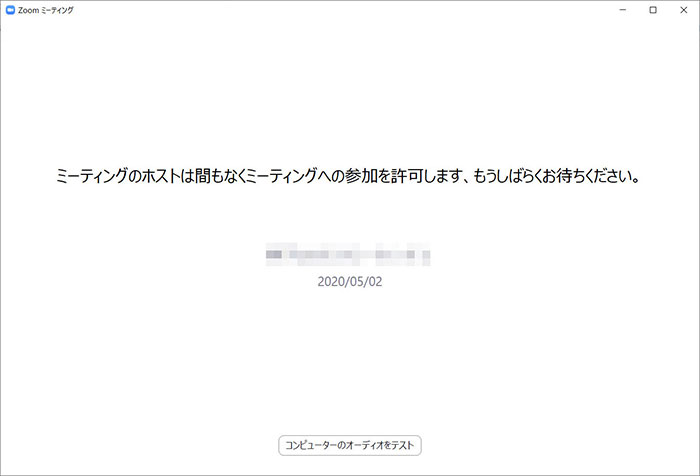
▼STEP3 許可が完了すると以下のような画面が表示されますので、「コンピューターでオーディオに参加」をクリックします。(画面上部の小さい四角に自分が映り、大きな画面に相手が映ります。)
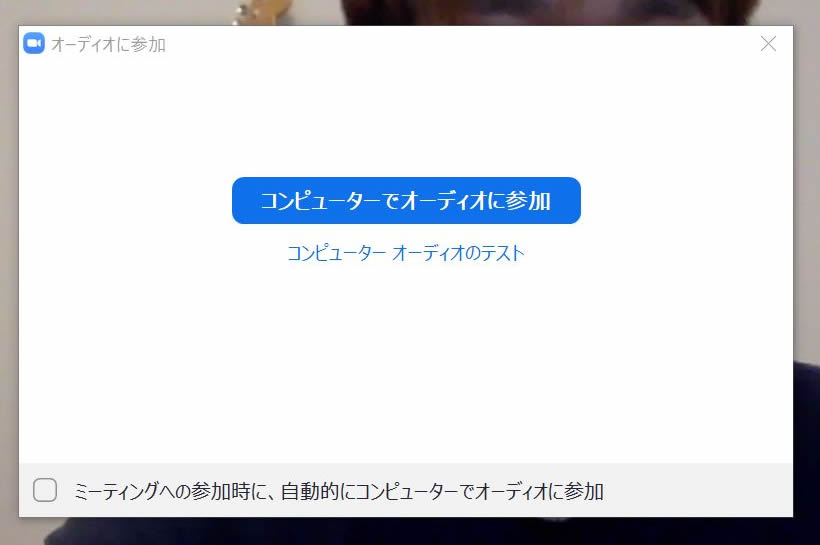
オンライン葬儀相談の開始
▼葬儀プランや費用について、気になることや心配なことなどをお話しください。
(オンライン葬儀相談は、およそ一時間程度で終了となります。)
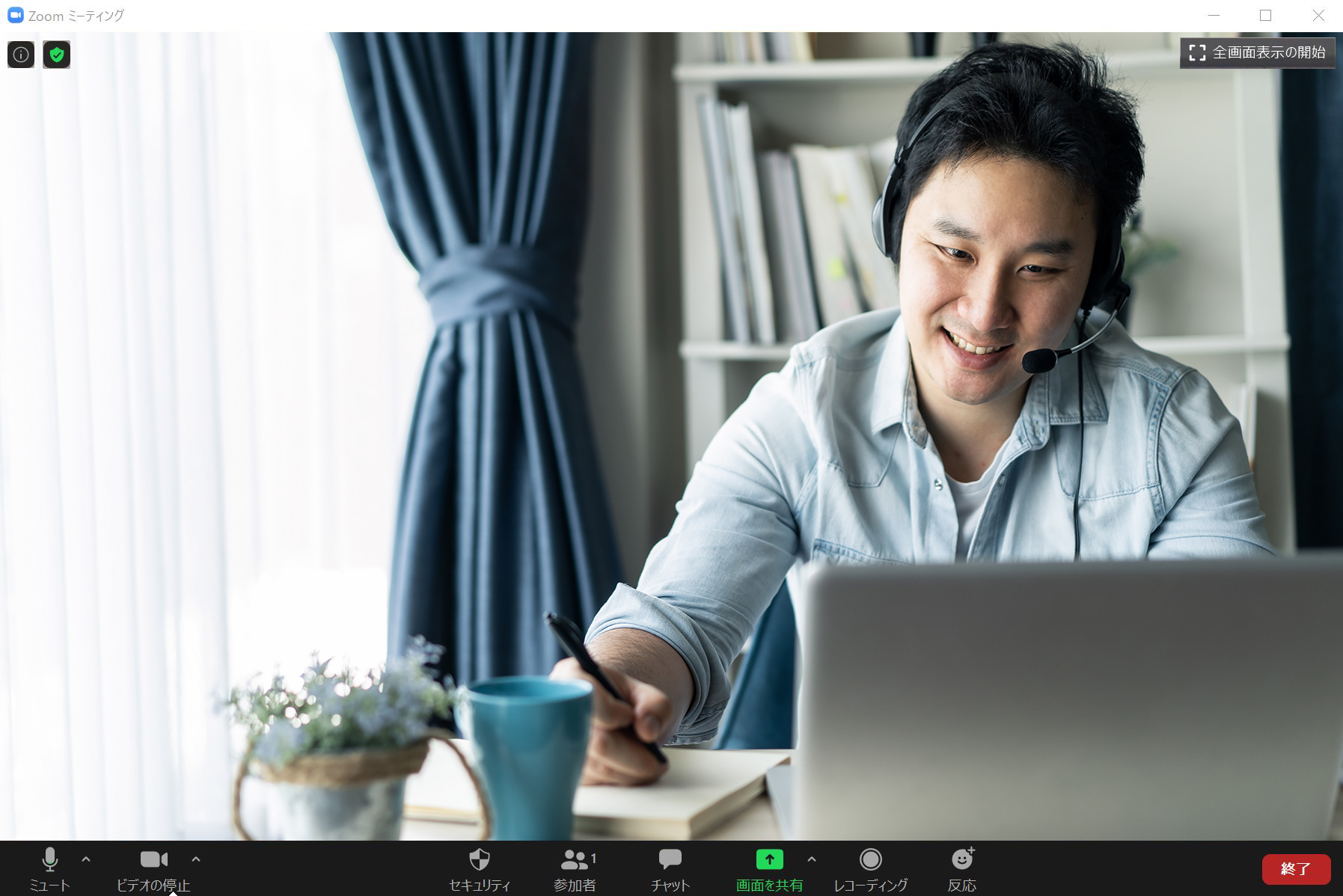
音が聞こえない・映像が見えない場合
こちらの音が聞こえない・映像が見えない場合
音が聞こえない場合…スピーカーの選択、ボリュームの設定が正しいかご確認ください。
映像が見えない場合…WEBカメラが正しく動作しているかご確認ください。
ご自身の音や映像が相手に聞こえない、見えないという場合は、音声・映像がOFFになっている場合がございます。 以下の画面左下の赤枠部分をご確認ください。「/」が入っている場合は、音声・映像をONにしてください。

